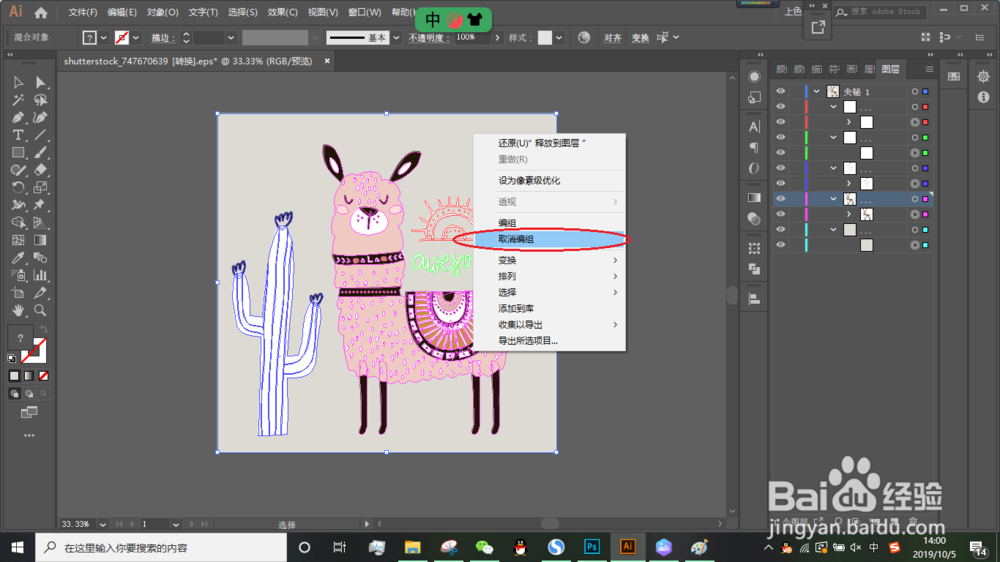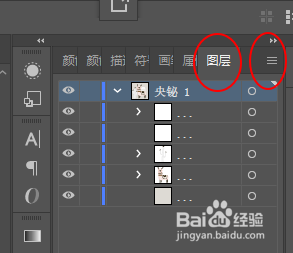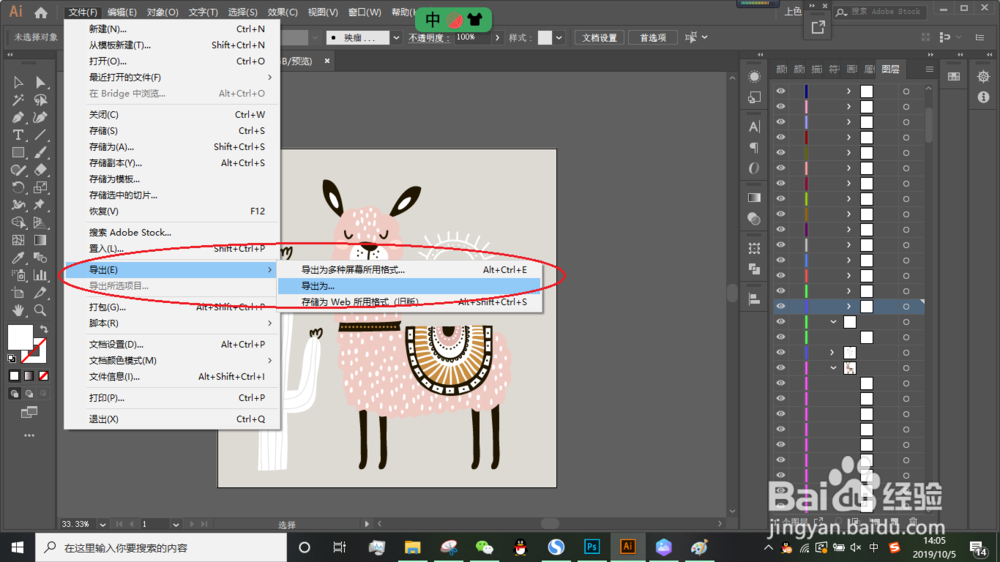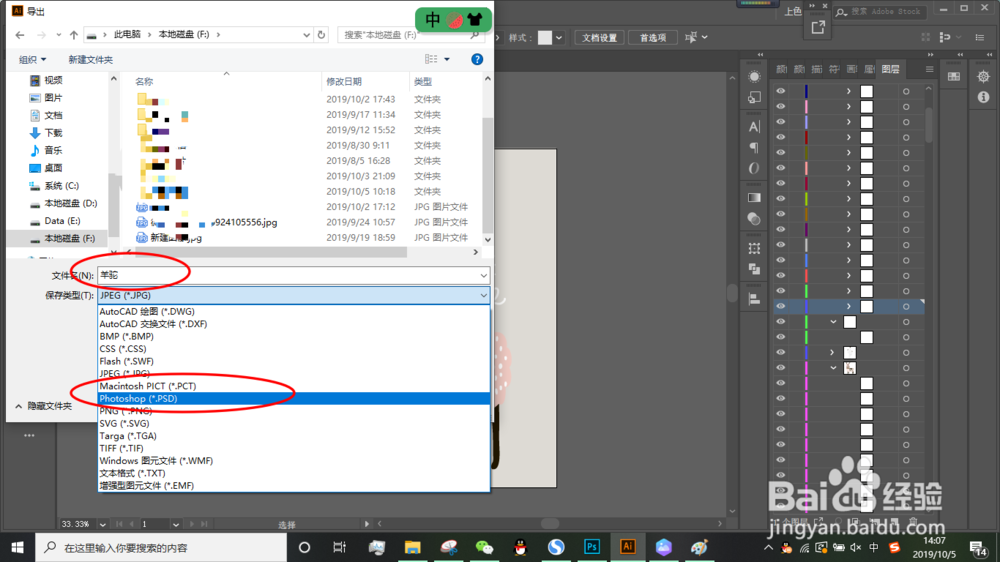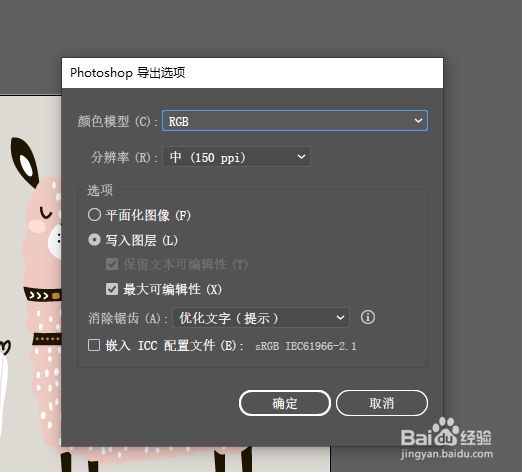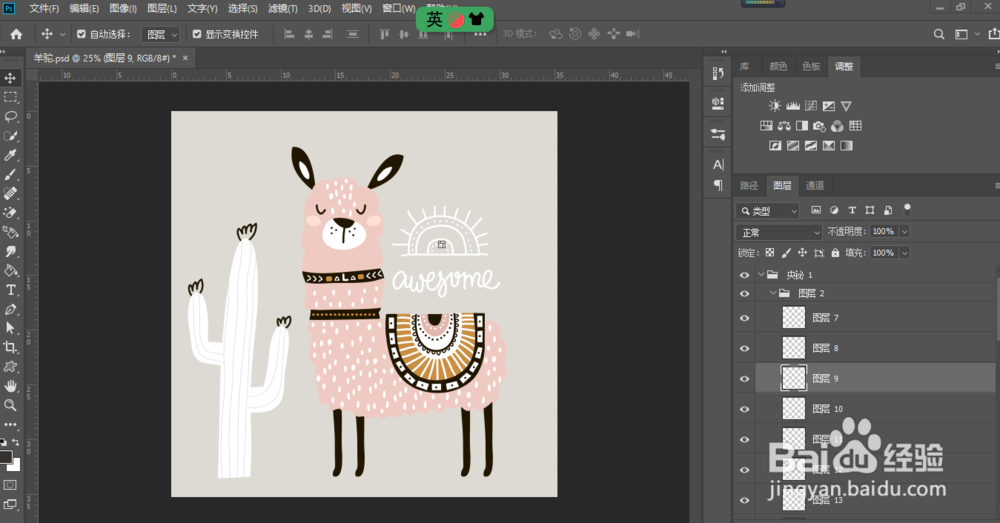1、首先,用ai打开做好的羊驼素材图片,可以看到羊驼图片是有很多个图层的,如图:
2、然后点击羊驼,右键,在弹出的菜单中选择“取消编组”,这里要注意,所有的编组都要取消,如图:
3、然后,点击右边菜单中的图层菜单,然后点击图层菜单右上角的三条横线,如图:
4、然后,在弹出的菜单中选择“释放到图层(顺序)”,如图:
5、然后点击上方菜单选择“文件”,选择“导出”,选择“导出为”,如图:
6、然后命名,选择导出格式为“Photoshop(PSD)”,然后确定,如图“”
7、然后我们用ps打开PSD羊驼文件,打开的结果如下,羊驼图片是分图层可用的,如图: